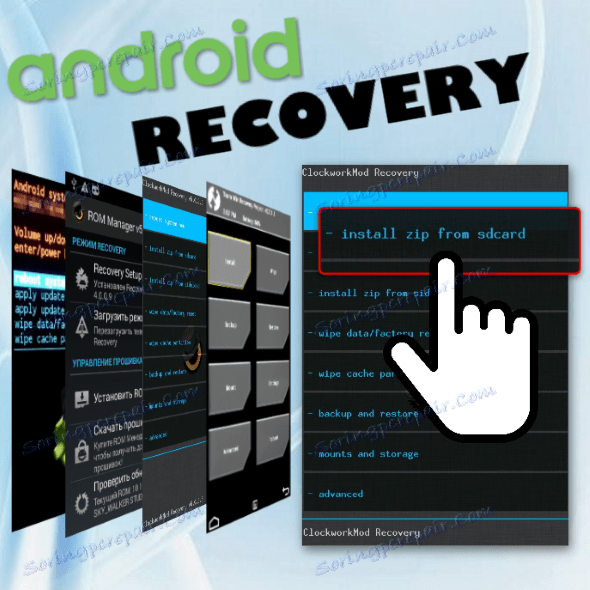كيفية فلاش الروبوت من خلال الاسترداد
أي شخص يأخذ الخطوات الأولى في دراسة الإجراء لإدخال أجهزة الروبوت في المقام الأول يدفع الانتباه إلى الطريقة الأكثر شيوعًا لتنفيذ العملية - البرامج الثابتة من خلال الاسترداد. إن Android Recovery هي بيئة الاسترداد ، والتي يستطيع جميع مستخدمي أجهزة Android الوصول إليها تقريبًا ، بغض النظر عن نوع وطراز هذا الأخير. لذلك ، يمكن اعتبار طريقة البرامج الثابتة من خلال الاسترداد ، باعتبارها أسهل طريقة لتحديث برامج الجهاز أو تعديلها أو استعادتها أو استبدالها تمامًا.
محتوى
كيفية تحديث جهاز Android عن طريق استرداد المصنع
تقريبًا ، كل جهاز يعمل بنظام التشغيل Android مجهز ببيئة استرداد خاصة توفر للمستخدمين ، إلى حد ما ، بما في ذلك المستخدمين العاديين ، مع القدرة على التلاعب بالذاكرة الداخلية للجهاز ، أو بالأحرى ، أقسامه.
وتجدر الإشارة إلى أن قائمة العمليات ، التي تتوفر من خلال الانتعاش "الأصلي" ، المثبتة في الجهاز من قبل الشركة المصنعة ، محدودة للغاية. أما بالنسبة للبرامج الثابتة ، فمن الممكن تثبيت البرامج الثابتة الرسمية و / أو تحديثاتها فقط.
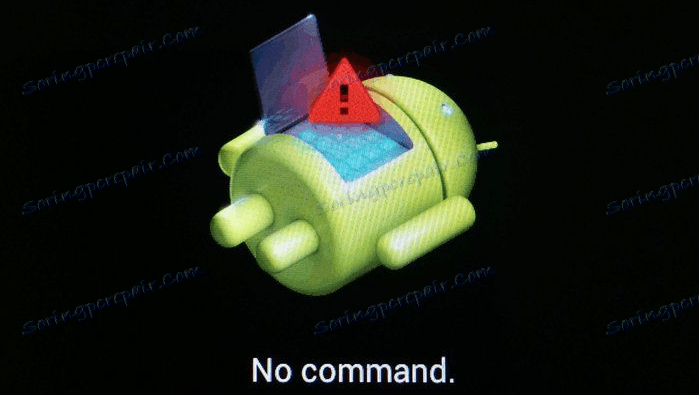
في بعض الحالات ، من خلال استعادة المصنع ، يمكنك تثبيت بيئة استرداد معدلة (استرداد مخصص) ، والتي بدورها ستوسع إمكانيات العمل مع البرامج الثابتة.
في نفس الوقت ، من الممكن جداً تنفيذ الإجراءات الأساسية لاستعادة وتحديث البرنامج من خلال استرداد المصنع. لتثبيت البرنامج الثابت الرسمي أو التحديث ، الموزع بتنسيق * .zip ، قم بتنفيذ الخطوات التالية.
- مطلوب حزمة zip البرامج الثابتة للبرامج الثابتة. نقوم بتحميل الملف الضروري ونقوم بنسخه على بطاقة الذاكرة الخاصة بالجهاز ، ويفضل أن يكون ذلك في الجذر. قد تحتاج أيضًا إلى إعادة تسمية الملف قبل التلاعب به. في جميع الحالات تقريبًا ، يكون الاسم المناسب هو update.zip
- التمهيد في بيئة استعادة المصنع. تختلف طرق الوصول إلى الاسترداد باختلاف طرازات الأجهزة المختلفة ، ولكنها تتضمن استخدام مجموعات من مفاتيح الأجهزة على الجهاز. في معظم الحالات ، تكون المجموعة المطلوبة هي "Volume -" + "Power" .
![استرداد مصنع المدخلات]()
قمنا بضغط زر "Volume -" على الجهاز مغلقا و ، اضغط باستمرار على المفتاح "Power" . بعد تشغيل شاشة الجهاز ، يجب أن يتم إطلاق زر "الطاقة" ، ويستمر الضغط على "حجم -" حتى تظهر شاشة بيئة الاسترداد.
- لتثبيت البرنامج أو مكوناته الفردية في أقسام الذاكرة ، تحتاج إلى عنصر القائمة الرئيسية لعملية الاسترداد - "تطبيق التحديث من بطاقة SD الخارجية" ، حدده.
- في القائمة المفتوحة للملفات والمجلدات ، يتم العثور على حزمة update.zip التي تم نسخها مسبقًا إلى بطاقة الذاكرة والضغط على مفتاح تأكيد التحديد. سيبدأ التثبيت تلقائيًا.
- بعد نسخ الملفات ، نقوم بإعادة التشغيل في Android من خلال تحديد العنصر "نظام إعادة التشغيل الآن" في الاسترداد.
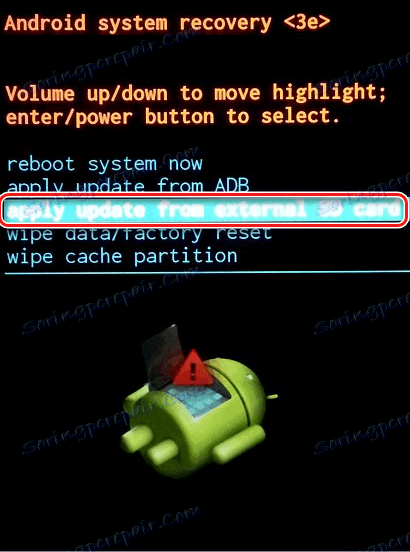
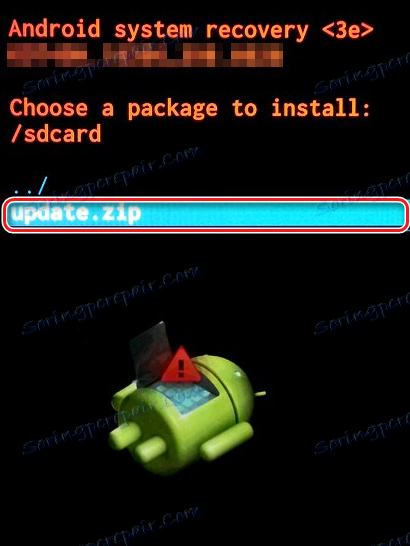
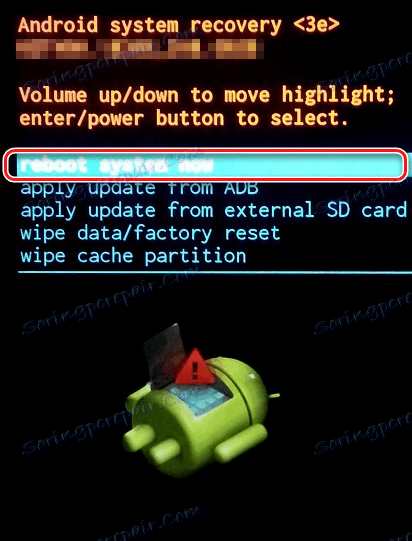
كيفية فلاش الجهاز من خلال الانتعاش المعدلة
هناك مجموعة أوسع بكثير من الفرص للعمل مع أجهزة Android تم تعديل بيئات الاسترداد (المخصصة). واحدة من أولى ظهرت ، وحتى الآن حل شائع جدا ، هو التعافي من فريق ClockworkMod - CWM الاسترداد .
تثبيت استعادة CWM
نظرًا لأن استرداد CWM هو حل غير رسمي ، فستحتاج إلى تثبيت بيئة استرداد مخصصة في الجهاز قبل الاستخدام.
- الطريقة الرسمية لتثبيت الانتعاش من المطورين ClockworkMod هو مدير ROM تطبيق الروبوت. يتطلب استخدام البرنامج وجود حقوق الجذر على الجهاز.
- تحميل وتثبيت وتشغيل إدارة ROM.
- على الشاشة الرئيسية ، انقر فوق العنصر "إعداد الاسترداد" ، ثم تحت النقش "تثبيت أو تحديث الاسترداد" - العنصر "ClockworkMod Recovery" . نسرد القائمة المفتوحة لنماذج الأجهزة ونعثر على جهازنا.
- الشاشة التالية بعد تحديد نموذج هي الشاشة مع زر "تثبيت ClockworkMod" . تأكد من تحديد طراز الجهاز بشكل صحيح واضغط على هذا الزر. تبدأ بيئة التنزيل من خوادم ClockworkMod.
- بعد فترة قصيرة ، سيتم تحميل الملف المطلوب بالكامل وسيبدأ تثبيت CWM Recovery. قبل البدء في نسخ البيانات إلى منطقة ذاكرة الجهاز ، سيطلب منك البرنامج منحها حقوق الجذر. بعد الحصول على إذن ، ستستمر عملية تسجيل الاسترداد ، وعند اكتماله ، تظهر الرسالة "تم بنجاح تحديث ClockworkMod الاسترداد" تؤكد نجاح الإجراء.
- اكتمال عملية تثبيت الاسترداد المعدلة ، اضغط على زر "موافق" والخروج من البرنامج.
- في حالة عدم دعم الجهاز بواسطة تطبيق إدارة ROM أو أن التثبيت لا يعمل بشكل صحيح ، يجب استخدام طرق أخرى لتثبيت CWM Recovery. يتم وصف الطرق المناسبة للأجهزة المختلفة في المقالات من القائمة أدناه.
- بالنسبة لأجهزة Samsung في معظم الحالات ، يتم استخدام التطبيق أودين .
- بالنسبة للأجهزة المبنية على النظام الأساسي للأجهزة MTK ، يتم استخدام التطبيق أداة فلاش SP .
الدرس: البرامج الثابتة لأجهزة Android على أساس MTK عبر SP FlashTool
- الطريقة الأكثر عالمية ، ولكن في الوقت نفسه الأكثر خطورة وتعقيدا ، هو استرداد البرامج الثابتة من خلال FASTBOOT . بالتفصيل ، يتم وصف إجراءات إعداد الاسترداد بهذه الطريقة بالارتباط:
الدرس: كيفية فلاش الهاتف أو الكمبيوتر اللوحي باستخدام Fastboot
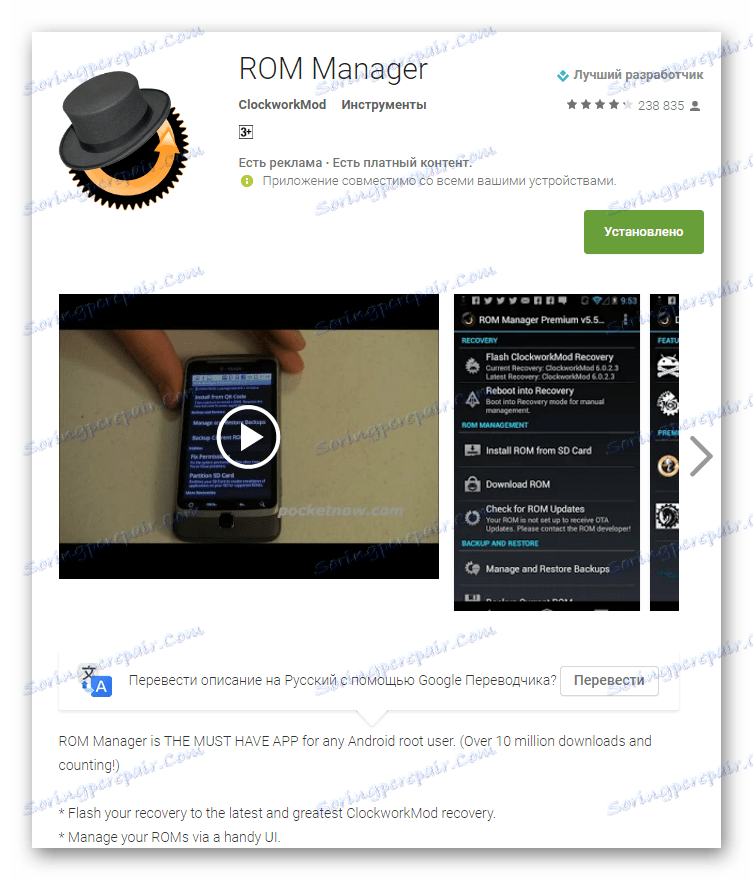
قم بتنزيل ROM Manager على Play Store
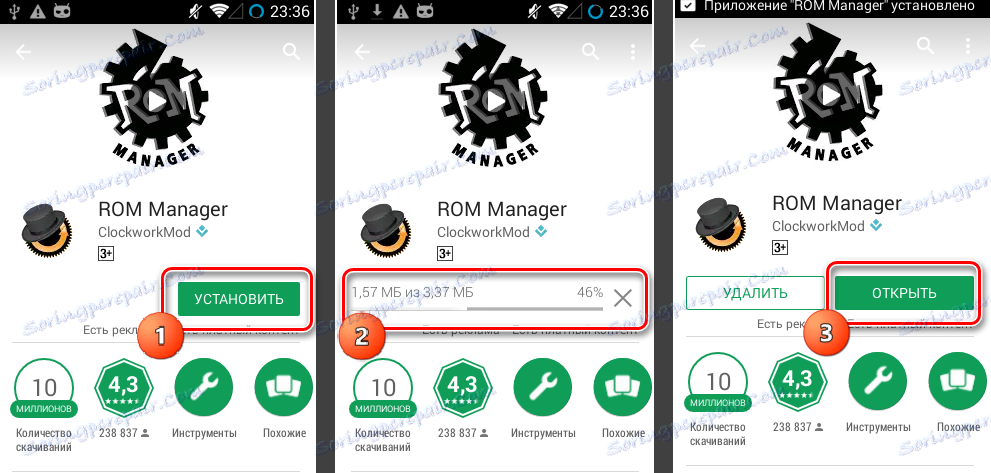
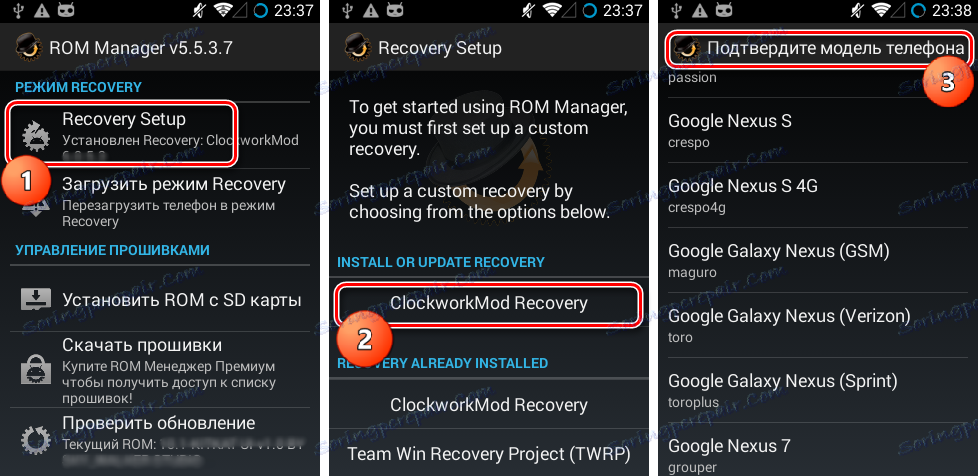
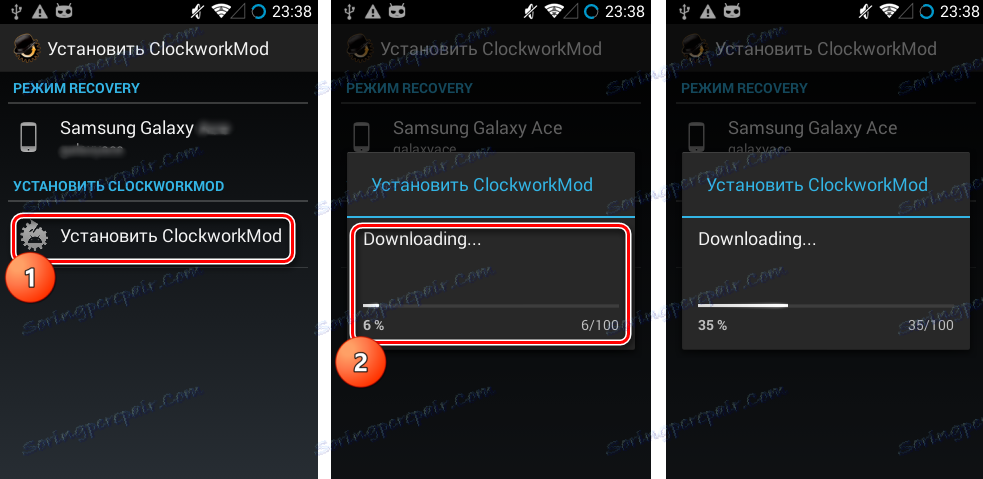
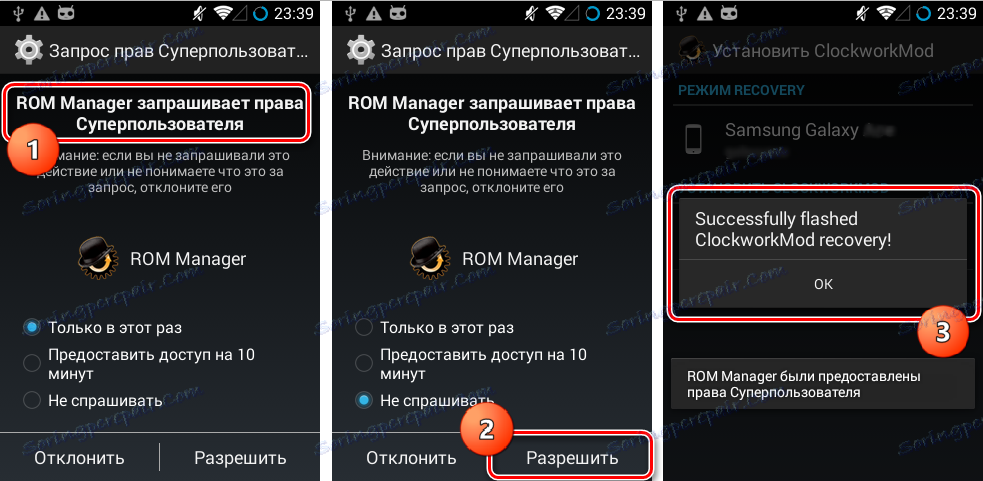
الدرس: البرامج الثابتة لأجهزة سامسونج أندرويد عبر أودين
البرامج الثابتة عبر CWM
مع مساعدة من بيئة الاسترداد المعدلة ، فمن الممكن أن تومض ليس فقط التحديثات الرسمية ، ولكن أيضا البرامج الثابتة المخصصة ، فضلا عن مختلف مكونات النظام التي تمثلها المفرقعات ، والإضافات ، والتحسينات ، والحلب ، والإذاعة ، الخ
تجدر الإشارة إلى وجود عدد كبير من إصدارات CWM Recovery ، لذلك بعد تسجيل الدخول إلى العديد من الأجهزة ، يمكنك رؤية واجهة مختلفة قليلاً - الخلفية ، التصميم ، قد تكون هناك عناصر تحكم باللمس ، إلخ. بالإضافة إلى ذلك ، قد يكون أو لا يكون هناك بعض عناصر القائمة.
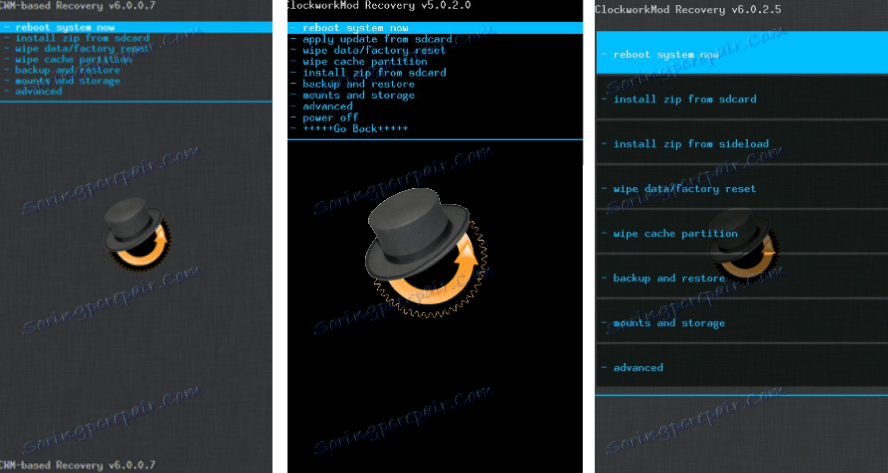
تستخدم الأمثلة أدناه الإصدار الأكثر شيوعًا من الاسترداد المعدّل لـ CWM.
في هذه الحالة ، في التعديلات الأخرى للبيئة ، عند بدء التشغيل ، يتم تحديد العناصر ذات الأسماء نفسها كما في الإرشادات التالية ، أي تصميم مختلف قليلا لا ينبغي أن يكون مصدر قلق للمستخدم.
بالإضافة إلى التصميم ، تختلف إدارة إجراءات CWM باختلاف الأجهزة. في معظم الأجهزة ، يتم استخدام النظام التالي:
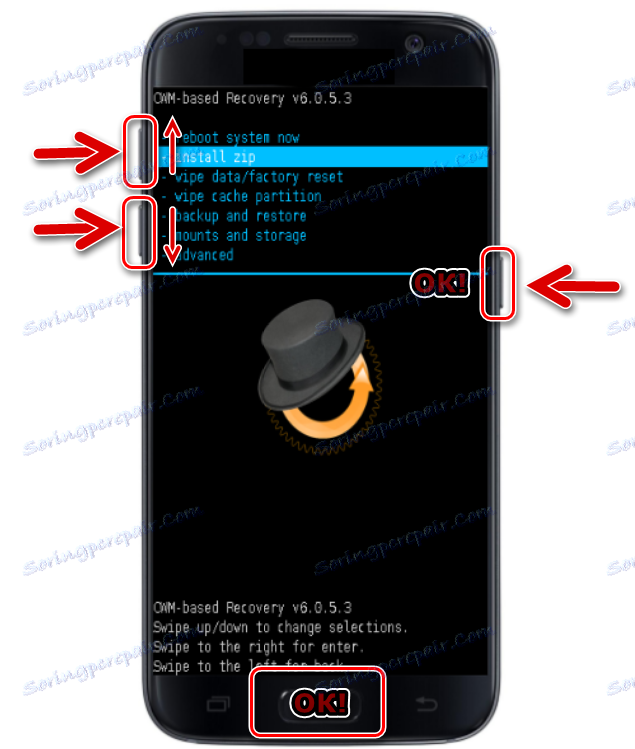
- مفتاح الجهاز "Volume +" - حرك نقطة واحدة للأعلى ؛
- مفتاح الجهاز "Volume - " - تحريك نقطة واحدة لأسفل ؛
- مفتاح الجهاز "Power" و / أو "Home" - تأكيد التحديد.
لذا ، فإن البرامج الثابتة.
- قم بإعداد ما يلزم للتثبيت في حزم zip للجهاز. قم بتنزيلها من الشبكة العالمية وانسخها إلى بطاقة الذاكرة. في بعض إصدارات CWM ، يمكنك أيضًا استخدام الذاكرة الداخلية للجهاز. من الناحية المثالية ، يتم وضع الملفات في جذر بطاقة الذاكرة وإعادة تسميتها باستخدام أسماء قصيرة ومفهومة.
- نحن ندخل CWM الاسترداد. في معظم الحالات ، يتم استخدام نفس النظام عند إدخال استرداد المصنع ، وذلك عن طريق الضغط على مجموعة من أزرار الأجهزة الموجودة على الجهاز قيد إيقاف التشغيل. بالإضافة إلى ذلك ، يمكنك إعادة التشغيل في بيئة الاسترداد من إدارة ROM.
- أمامنا هو الشاشة الرئيسية للشفاء. قبل البدء في تثبيت الحزم ، في معظم الحالات ، تحتاج إلى إجراء "مسح" من قسم "ذاكرة التخزين المؤقت" و "البيانات" ، مما يؤدي إلى تجنب العديد من الأخطاء والمشكلات في المستقبل.
- إذا كنت تنوي تنظيف قسم "Cache" فقط ، فحدد "wipe partition cache partition" ، قم بتأكيد حذف البيانات - العنصر "Yes - Wipe Cache" . في انتظار اكتمال العملية - في الجزء السفلي من الشاشة تظهر: "اكتمل مسح ذاكرة التخزين المؤقت" .
- وبالمثل ، يتم حذف قسم "البيانات" . حدد "wipe data / factory reset" ، ثم أكد "نعم - امسح جميع بيانات المستخدم" . بعد ذلك ستتبع عملية تنظيف الأقسام وستظهر رسالة تأكيد في أسفل الشاشة: "اكتمل مسح البيانات" .
- الذهاب إلى البرامج الثابتة. لتثبيت حزمة zip ، حدد "install zip from sdcard" وتأكد من اختيارك بالضغط على مفتاح الجهاز المناسب. ثم اختر "اختيار الرمز البريدي من sdcard" .
- يتم عرض قائمة بالمجلدات والملفات المتاحة على بطاقة الذاكرة. ابحث عن الحزمة التي نحتاجها واخترها. إذا تم نسخ ملفات التثبيت إلى جذر بطاقة الذاكرة ، فسيكون عليك تمرير القائمة إلى أسفل لعرضها.
- قبل بدء إجراء البرنامج الثابت ، يحتاج فريق الاستعادة مرة أخرى إلى تأكيد الوعي بإجراءاته الخاصة وفهم اللارجعية في الإجراء. حدد "نعم - تثبيت ***. الرمز البريدي" ، حيث *** هو اسم الحزمة المراد إصلاحها.
- سوف تبدأ البرامج الثابتة ، يرافقه ظهور خطوط السجل في الجزء السفلي من الشاشة وملء شريط التقدم.
- بعد ظهور الرسالة "تثبيت من sdcard كاملة" في الجزء السفلي من الشاشة ، يمكن اعتبار البرامج الثابتة كاملة. أعد تشغيل جهاز Android عن طريق تحديد عنصر "إعادة تشغيل النظام الآن" على الشاشة الرئيسية.
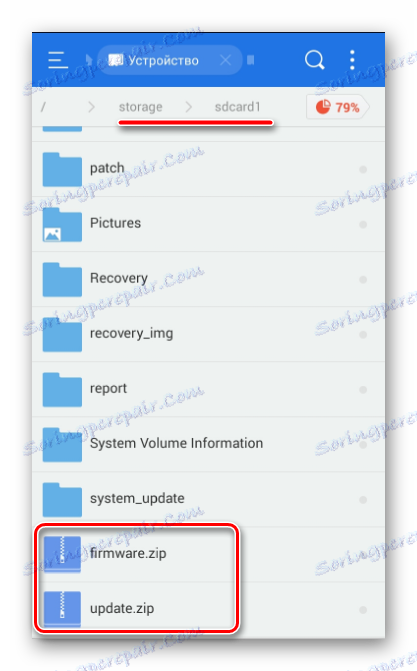
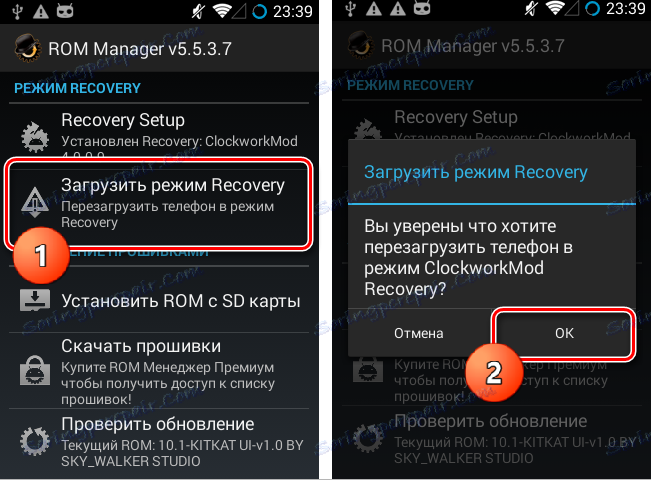
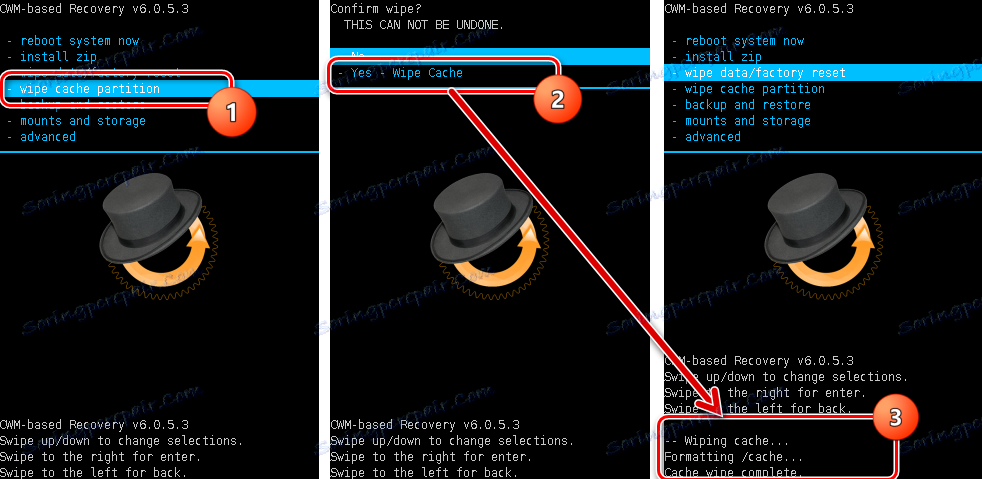
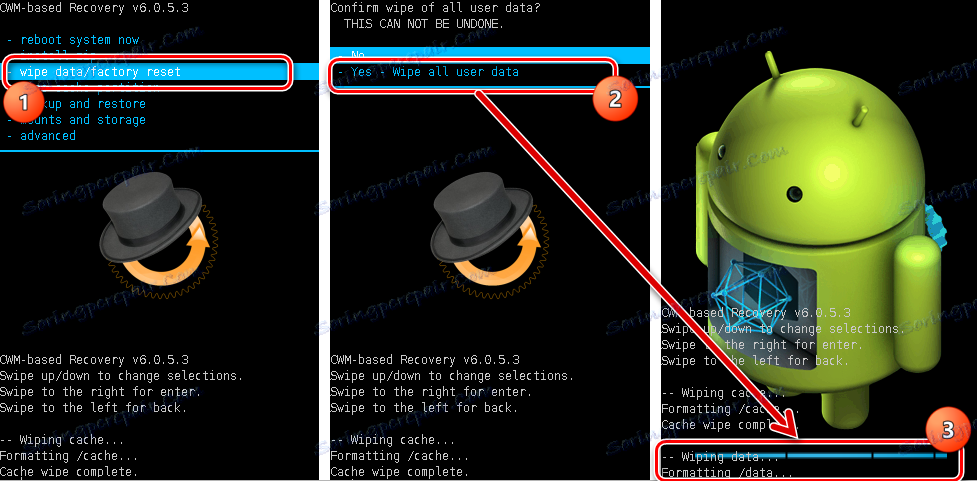
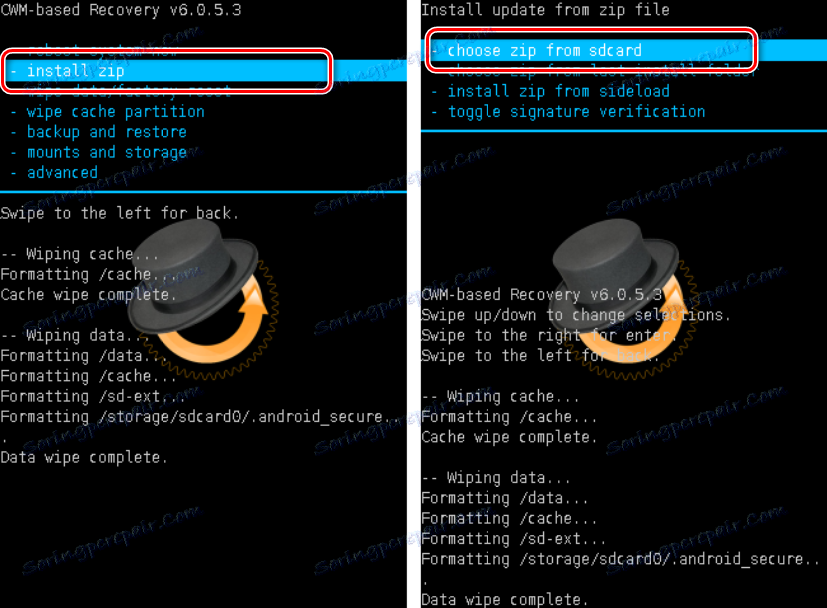
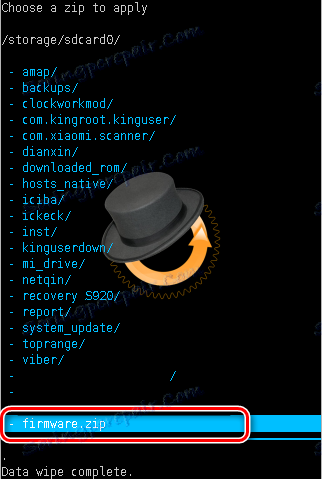
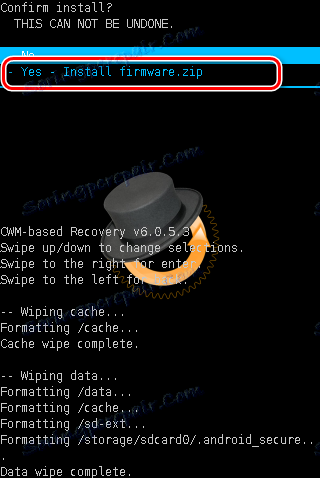

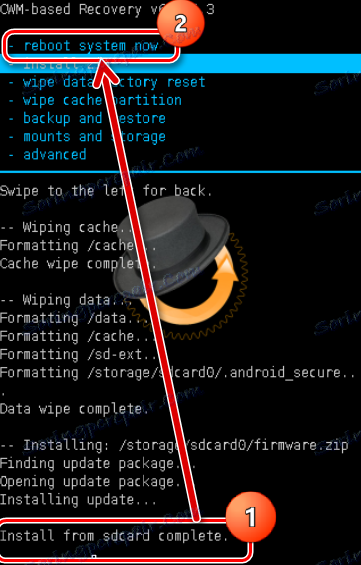
البرامج الثابتة عبر استرداد TWRP
بالإضافة إلى الحل من مطوري ClockworkMod ، هناك بيئات الاسترداد المعدلة الأخرى. واحدة من الحلول الأكثر وظيفية من هذا النوع هو TeamWin Recovery (TWRP) . للحصول على معلومات حول كيفية أجهزة الفلاش التي تستخدم TWRP ، راجع المقال:
الدرس: كيفية عمل وميض جهاز Android من خلال TWRP
وبالتالي ، يتم إجراء البرامج الثابتة لأجهزة Android من خلال وسائط الاسترداد. من الضروري توخي الحذر في اختيار عملية الاسترداد وطريقة تركيبها ، وكذلك لمجرد تلقي الحزم المناسبة التي تم استلامها من مصادر موثوقة في الجهاز. في هذه الحالة ، تستمر العملية بسرعة كبيرة ولا تسبب أي مشكلات بعد ذلك.